Führen Sie die folgenden Schritte aus,
um Ihr Deco L und Deco LW Stift-Tablett einzurichten.
um Ihr Deco L und Deco LW Stift-Tablett einzurichten.
Verbinden Sie das Grafiktablett mit dem Computer.
Kabelverbindung
Schließen Sie das Stift-Tablett an Ihren Computer an und bestätigen Sie, dass Sie den Cursor mit dem Stift steuern können.
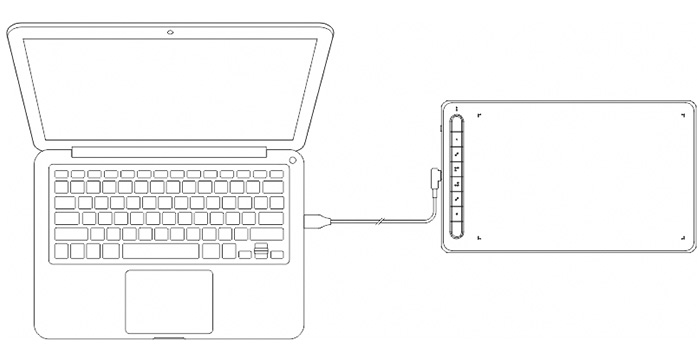
Kabellose Verbindung (bei Modellen, die diese Funktion unterstützen)
Methode A
Verbindung über den Bluetooth-Empfänger.
1. Schließen Sie den Bluetooth-Empfänger an den Computer an.
2. Halten Sie die Power-Taste 3 Sekunden lang gedrückt, um das Stift-Tablett einzuschalten.
Methode B
Für eine direkte Bluetooth-Verbindung (Windows 10 oder später/Mac OS X 10.10 oder höher).
1. Halten Sie die Power-Taste 3 Sekunden lang gedrückt, um das Stift-Tablett einzuschalten. Drücken Sie die Schnellzugriffstaste oben links 3 Sekunden lang, um die Bluetooth-Kopplung zu starten (die blaue Kontrollleuchte blinkt).
2. Schalten Sie die Bluetooth-Funktion des Computers ein. Richten Sie das Bluetooth-Gerät ein und fügen Sie es hinzu.
3.Suchen Sie nach dem Gerätenamen und schließen Sie die Bluetooth-Kopplung ab, indem Sie auf den Gerätenamen klicken (die blaue Kontrollleuchte leuchtet kontinuierlich)
4. Halten Sie die Power-Taste 3 Sekunden lang gedrückt, um das Stift-Tablett auszuschalten.
Verbindung über den Bluetooth-Empfänger.
1. Schließen Sie den Bluetooth-Empfänger an den Computer an.
2. Halten Sie die Power-Taste 3 Sekunden lang gedrückt, um das Stift-Tablett einzuschalten.
Methode B
Für eine direkte Bluetooth-Verbindung (Windows 10 oder später/Mac OS X 10.10 oder höher).
1. Halten Sie die Power-Taste 3 Sekunden lang gedrückt, um das Stift-Tablett einzuschalten. Drücken Sie die Schnellzugriffstaste oben links 3 Sekunden lang, um die Bluetooth-Kopplung zu starten (die blaue Kontrollleuchte blinkt).
2. Schalten Sie die Bluetooth-Funktion des Computers ein. Richten Sie das Bluetooth-Gerät ein und fügen Sie es hinzu.
3.Suchen Sie nach dem Gerätenamen und schließen Sie die Bluetooth-Kopplung ab, indem Sie auf den Gerätenamen klicken (die blaue Kontrollleuchte leuchtet kontinuierlich)
4. Halten Sie die Power-Taste 3 Sekunden lang gedrückt, um das Stift-Tablett auszuschalten.
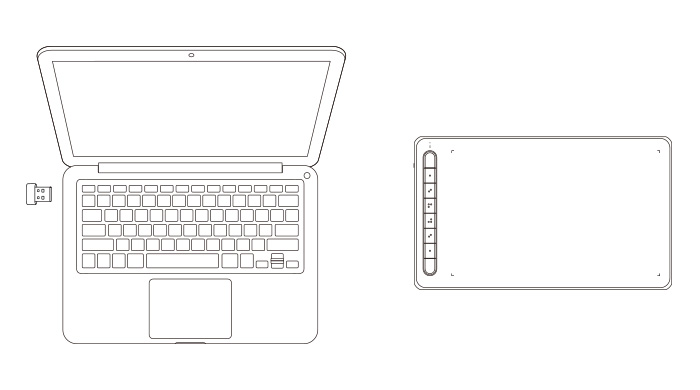
Videos


